Funktionsmenu
![]()
-
Fremføringsmetode
Enkelt optagelse
Kontinuerlig optagelse: Høj: Optager kontinuerligt billeder, mens du trykker på kameratasten og holder den nede. Hastigheden når maksimalt 20 billeder pr. sekund.
Kontinuerlig optagelse: Lav: Optager kontinuerligt billeder, mens du trykker på kameratasten og holder den nede. Hastigheden når maksimalt 10 billeder pr. sekund.
Selvudløser: 3 sek. / Selvudløser: 10 sek.
-
Fokustilstand
Enkeltbilled-AF: Når du trykker kameratasten halvt ned, og kameraet fokuserer på et motiv, forbliver fokus låst, indtil du stopper med at trykke kameratasten halvt ned. Anvend [Enkeltbilled-AF], når motivet ikke er i bevægelse.
Kontinuerlig AF: Kameraet fortsætter med at fokusere, mens kameratasten holdes halvvejs nedtrykket. Brug [Kontinuerlig AF], når motivet er i bevægelse.
Manuel fokus: Justerer fokus manuelt vha. den skyder, der vises under funktionsmenuen. Hvis du ikke kan fokusere på det tilsigtede motiv ved hjælp af autofokus, skal du anvende manuel fokus.
-
Fokusområde
Bred: Fokuserer automatisk på hele skærmens område.
Midten: Fokuserer automatisk på et motiv i midten af billedet.
-
Eksponeringsværdi
Justerer eksponeringsværdien i Prioriteret lukkerhastighed-tilstanden (S) og Manuel eksponering-tilstanden (M) ved hjælp af knappen.
-
ISO-følsomhed
Indstiller ISO-følsomheden automatisk (AUTO) eller manuelt. Følsomhed overfor lys udtrykkes med ISO-tallet (anbefalet eksponeringsindeks) ved hjælp af knappen. Jo større tallet er, desto højere er følsomheden.
-
Lysmålermetode
Multi: Måler lyset i hvert enkelt område efter at have opdelt det samlede område i flere områder og bestemmer den passende eksponering for hele skærmen (lysmåling med flere mønstre).
Center: Måler den gennemsnitlige lysstyrke for hele skærmen, mens skærmens centrale område fremhæves (centervægtet lysmåling).
Spot: Måler kun inden i målecirklen.
-
Blitztilstand
Auto / Fill-blitz / Reduktion af røde øjne / Slukket / Lampe
-
Hvidbalance
Auto / Skyer / Dagslys / Fluorescerende / Skinnende / Skygge: Justerer farvetonerne i overensstemmelse med den valgte lyskilde, som belyser motivet (forudindstillet hvidbalance). For at finjustere farvetonerne skal du tappe på [Juster] for at få vist skærmen for finjustering og derefter flytte den orange prik til den ønskede position. Tap på
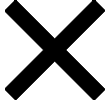 (Knappen Luk), når du har justeret.
(Knappen Luk), når du har justeret.Brugerdefineret 1 / Brugerdefineret 2 / Brugerdefineret 3: Husker den grundlæggende hvide farve under lysforholdene for optagemiljøet. Hvis du vil justere den grundlæggende hvide farve, skal du vælge et af elementerne, tappe på [Anv.] og derefter følge vejledningen på skærmen.
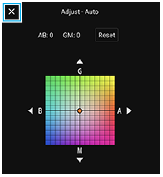
-
Ansigt/Øje-AF
Tændt / Slukket
Kameraet registrerer ansigter eller øjne på mennesker og dyr og fokuserer automatisk på dem.
-
Filformat
RAW: Der udføres ikke digital behandling på dette filformat. Vælg dette format for at behandle billeder på en computer til professionelle formål.
RAW og JPEG: Der oprettes et RAW-billede og et JPEG-billede på samme tid. Dette er egnet, når du behøver to billedfiler, en JPEG til visning og en RAW til redigering.
JPEG: Billedet optages i formatet JPEG.
-
Højde-bredde-forhold (Billedstørrelse)
Billedstørrelsen vises i henhold til højde-bredde-forholdet.
4:3 / 16:9 / 1:1 / 3:2
-
D-Range-optimering (DRO) / Auto HDR
D-Range-optimering: Optimerer lysstyrke og gradation ved at analysere kontrasten mellem motivet og baggrunden fra et enkelt billede.
Auto HDR: Optimerer lysstyrke og gradation ved at overlejre flere billeder, som er optaget vha. forskellige eksponeringer.
Sådan gentildeles eller omarrangeres rækkefølgen af indstillingselementerne i funktionsmenuen
- Tap på [MENU] > [Opsætning] > [Tilpasning af funktionsmenu].
- Følg vejledningen på skærmen.